Hoe maak je een thread op Twitter om meer dan 280 tekens te tweeten?
Deze gids helpt je om een thread op Twitter te maken , zodat je meer dan 280 tekens(more than 280 characters) of een reeks tweets tegelijk kunt tweeten. Als je verschillende nieuwsupdates tweet, is het beter om een thread te maken zodat je volgers alle tweets vanaf één plek kunnen zien. Het beste is dat je een poll kunt maken, afbeeldingen kunt toevoegen en meer kunt doen in de thread.
Voorheen was 140 de tekenlimiet, die een paar jaar geleden werd verhoogd tot 280 tekens. Of(Whether) je nu de officiële Twitter-app of een Twitter-client van derden(third-party Twitter client) gebruikt, soms lijkt zelfs de limiet van 280 tekens klein wanneer gebruikers een brede tekst moeten publiceren. Om de problemen met de tekenlimiet aan te pakken, heeft Twitter een "thread" toegevoegd waarmee gebruikers een reeks tweets tegelijk kunnen plaatsen.
Hoe maak je een thread op Twitter
Volg deze stappen om een thread op Twitter te maken:(Twitter)
- Open de officiële website van Twitter .
- Log in op jouw account.
- Begin(Start) met het schrijven van de tweet die u wilt publiceren.
- Klik op het plus (+) dat zichtbaar is vóór de Tweet - knop.
- Begin met het schrijven van de tweede tweet.
- Klik op de knop Alles(Tweet all) tweeten om te publiceren.
Lees verder voor meer informatie over deze stappen.
Eerst moet u de officiële website van Twitter (https://twitter.com) openen en met geldige inloggegevens inloggen op uw account. Daarna moet u beginnen met het typen van de woorden die u wilt publiceren. Je zou moeten beginnen met schrijven terwijl je een gewone tweet plaatst. Je ziet een plus (+) zichtbaar voor de Tweet - knop.
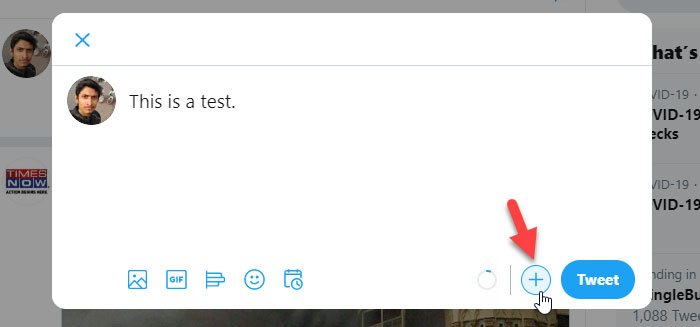
Klik(Click) erop om een tweede tweet toe te voegen of een thread te maken. Daarna kun je een paneel als dit zien-
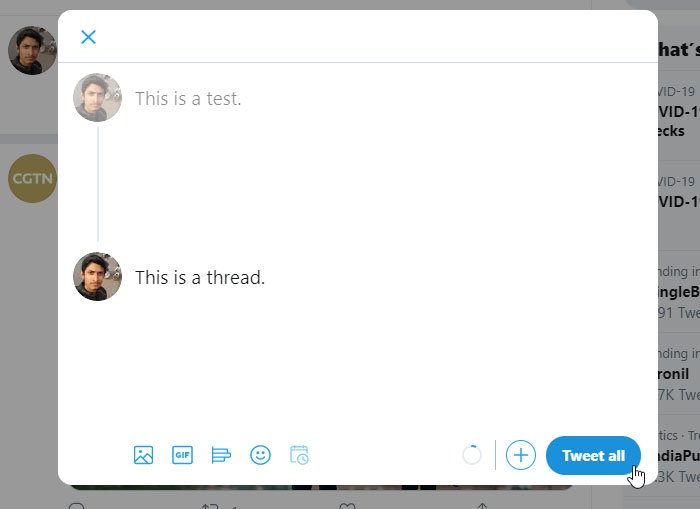
Hier kunt u uw reeks tweets typen. Als je nog een tweet wilt toevoegen, kun je opnieuw op het plusteken (+) klikken. Zoals eerder vermeld, is het mogelijk om afbeelding, GIF , poll, smiley, enz. toe te voegen. Het enige probleem met Twitter -thread is dat je het niet kunt plannen zoals je kunt met een gewone tweet. Klik ten slotte op de knop Alles(Tweet all ) tweeten om de thread te publiceren.
Als u na het publiceren van een thread nog een tweet wilt toevoegen, moet u eerst de bestaande thread openen. Daarna kunt u op de knop Nog een tweet toevoegen(Add another tweet ) klikken en beginnen met het schrijven van de teksten die u wilt opnemen.
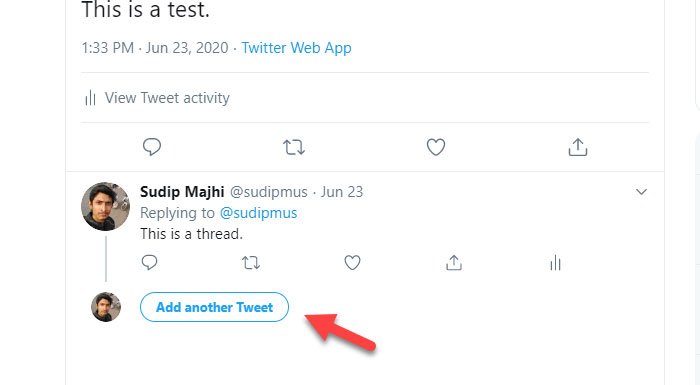
Dat is alles!
Ik hoop dat deze eenvoudige tutorial je veel zal helpen.
Related posts
Twitter Sharing instellen op Xbox One
Twitter-privacyinstellingen: tips om privacy op Twitter te beschermen en te beveiligen
Hoe te voorkomen dat video's automatisch worden afgespeeld op Twitter
E-mailadres wijzigen op Facebook, Twitter en LinkedIn
Twitter Spaces starten en gebruiken op Android
Een GIF posten op Facebook, Instagram, Reddit en Twitter
Hoe Twitter-foto's en -video's te downloaden
Een peiling maken op Facebook-groepen en Twitter
Hoe u al uw Twitter-tweets in bulk kunt verwijderen
Hoe foto's in Twitter te repareren die niet worden geladen
Video's downloaden van Twitter, Facebook en Instagram
Twitter-lijsten instellen en gebruiken
Wat is een Twitter-vloot en waarom zou je het gebruiken?
Beste gratis Twitter-clients voor Windows 10
TweetDeck gebruiken om een Twitter-account te beheren
Beste Twitter-tips en -trucs voor betere microblogging
Een retweet van Twitter verwijderen (stapsgewijze handleiding)
Herstel Twitter-fout: sommige van uw media konden niet worden geüpload
Beste gratis Twitter-bots die je moet volgen
Hoe iemand op Twitter te blokkeren en te weten wanneer je bent geblokkeerd
